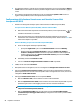HP LaserJet Pro MFP M225, M226 - User Guide
Configurazione della scansione a e-mail (solo modelli con
display touch screen)
Introduzione
Per poter utilizzare questa funzione di scansione, il prodotto deve essere collegato a una rete. Tale funzione
non è disponibile finché non viene configurata. Per configurare questa funzione, utilizzare la Procedura
guidata di scansione a e-mail (Windows), integrata nel gruppo di programmi HP per il prodotto come parte
dell'installazione completa del software. Per configurare questa funzione, è inoltre possibile utilizzare il
Server Web incorporato HP. Le seguenti istruzioni descrivono la configurazione della funzione utilizzando sia
la Procedura guidata di scansione a e-mail sia il Server Web incorporato HP.
●
Uso della Procedura guidata di scansione a e-mail (Windows)
●
Configurazione della funzione Scansione a e-mail tramite il server Web incorporato HP (Windows)
●
Configurazione della funzione Scansione a e-mail tramite il server Web incorporato HP (OS X)
Uso della Procedura guidata di scansione a e-mail (Windows)
Alcuni prodotti HP includono l'installazione di driver da un CD del software. Al termine di questa installazione
è disponibile l'opzione di configurazione delle funzioni aggiuntive. Le procedure di configurazione guidata
comprendono le opzioni per la configurazione di base. Per avviarla, fare clic su Procedura guidata di
scansione a e-mail.
Dopo l'installazione, accedere alla procedura guidata facendo clic sul pulsante Avvia, selezionando
Programmi o Tutti i programmi, quindi facendo clic su HP. Verificare il nome del prodotto, quindi fare clic su
Procedura guidata di scansione a e-mail per avviare il processo di configurazione.
1. Per aggiungere un nuovo indirizzo e-mail in uscita, fare clic sul pulsante Nuovo.
2. Immettere l'indirizzo e-mail. Fare clic sul pulsante Avanti.
3. Nella casella Nome visualizzato, digitare il nome da visualizzare per questo indirizzo e-mail, quindi fare
clic su Avanti.
NOTA: per proteggere il profilo e-mail, inserire il PIN a 4 cifre. Quando il PIN di sicurezza viene
assegnato al profilo, il PIN deve essere inserito sul pannello di controllo del prodotto prima che il
prodotto possa inviare un'e-mail con quel profilo.
4. Inserire il nome o l'indirizzo IP del server SMTP e il numero di porta del server SMTP. Se il server in uscita
SMTP richiede un'autenticazione di sicurezza aggiuntiva, fare clic sulla casella di controllo
Autenticazione di accesso all'e-mail e inserire nome utente e password richiesti. Al termine, fare clic
sul pulsante Avanti.
NOTA: se non si conosce il nome del server SMTP, il numero di porta SMTP o informazioni per
l'autenticazione, contattare il provider di servizi e-mail/Internet service o l'amministratore del sistema
per informazioni. I nomi dei server SMTP e i nomi delle porte sono facilmente reperibili tramite una
ricerca su Internet. Per esempio, per effettuare la ricerca, utilizzare termini come "nome server smtp
gmail" oppure "nome server smtp yahoo".
5. Verificare le informazioni e accertarsi che tutte le impostazioni siano corrette. In caso di errore, fare clic
sul pulsante Indietro per correggere l'errore. Al termine, fare clic sul pulsante Salva e prova per
verificare la configurazione e concludere l'impostazione.
48 Capitolo 6 Scansione ITWW